Reduzieren Sie die Dateigröße Ihrer Excel-Tabellen
Wenn die Dateigröße Ihrer Tabelle zu groß ist, probieren Sie die folgenden Tipps aus, um sie übersichtlicher zu gestalten.
Speichern Sie Ihre Tabelle im Binärformat (.xslb).
Sie können die Dateigröße reduzieren, indem Sie Ihre Tabelle als binäre Arbeitsmappe (.xslb) statt im Standardformat (.xslx) speichern. Das Standardformat ist XML-basiert, was wichtig ist, wenn Sie Ihre Daten mit Programmen von Drittanbietern verwenden, da XML ein offener Standard ist. Für die meisten Zwecke ist jedoch das Binärformat ausreichend und wird in einer kleineren Datei gespeichert.
Gehen Sie zu Datei > Optionen > Speichern .
Wählen Sie unter Arbeitsmappen speichern in der Liste Dateien in diesem Format speichern die Option Excel-Binärarbeitsmappe aus .
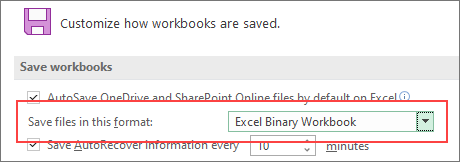
Diese Option legt das Binärformat als Standard fest. Wenn Sie die Standardeinstellung Excel-Arbeitsmappe (.xlsx) beibehalten, aber die aktuelle Datei als Binärdatei speichern möchten, wählen Sie die Option im Dialogfeld „Speichern unter".
Hinweis: Wenn sich die Datei in einer SharePoint-Bibliothek befindet, wird die Option „Speichern unter" möglicherweise nicht angezeigt. Wenn dies der Fall ist, können Sie eine Kopie auf Ihrem lokalen Laufwerk speichern, diese Kopie als Binärdatei speichern und dann die Originaldatei durch die neue Binärdatei ersetzen.
Gehen Sie zu Datei > Speichern unter und wählen Sie einen Speicherort aus, wenn Sie die Datei zum ersten Mal speichern.
Wählen Sie aus der Liste der Dateitypen Excel Binary Workbook (*.xlsb) aus .
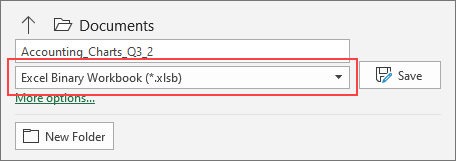
Speichern Sie Ihre Tabelle im Binärformat (.xslb).
Sie können die Dateigröße reduzieren, indem Sie Ihre Tabelle als binäre Arbeitsmappe (.xslb) statt im Standardformat (.xslx) speichern. Das Standardformat ist XML-basiert, was wichtig ist, wenn Sie Ihre Daten mit Programmen von Drittanbietern verwenden, da XML ein offener Standard ist. Für die meisten Zwecke ist jedoch das Binärformat ausreichend und wird in einer kleineren Datei gespeichert.
Gehen Sie zu Datei > Optionen > Speichern .
Wählen Sie unter Arbeitsmappen speichern in der Liste Dateien in diesem Format speichern die Option Excel-Binärarbeitsmappe aus .
Diese Option legt das Binärformat als Standard fest.
Wenn Sie die Standardeinstellung Excel-Arbeitsmappe (.xlsx) beibehalten, aber die aktuelle Datei als Binärdatei speichern möchten, wählen Sie die Option im Dialogfeld „Speichern unter" aus:
Gehen Sie zu Datei > Speichern unter.
Wählen Sie in der Liste Dateityp die Option Excel-Binärarbeitsmappe (*.xlsb) aus .
Reduzieren Sie die Anzahl der Arbeitsblätter
Wenn Sie Arbeitsblätter mit Daten haben, die Sie nicht verwenden – und die keine Formeln enthalten, die Sie verwenden – löschen Sie sie aus der Tabelle.
Je mehr Datenpunkte Sie in Ihrer Arbeitsmappe haben, desto größer wird Ihre Dateigröße. Durch das Entfernen ungenutzter Daten wird Ihre Dateigröße reduziert.
Speichern Sie Bilder mit niedrigeren Auflösungen
Gehen Sie zu Datei > Optionen > Erweitert .
Gehen Sie unter Bildgröße und -qualität wie folgt vor:
Wählen Sie Bearbeitungsdaten verwerfen . Diese Option entfernt gespeicherte Daten, die verwendet werden, um das Bild nach der Bearbeitung in seinen ursprünglichen Zustand zurückzusetzen. Beachten Sie, dass Sie das Bild nicht wiederherstellen können, wenn Sie die Bearbeitungsdaten verwerfen.
Stellen Sie sicher, dass Bilder in Datei nicht komprimieren nicht ausgewählt ist.
Wählen Sie in der Liste Standardauflösung eine Auflösung von 150 ppi oder weniger aus. In den meisten Fällen benötigen Sie keine höhere Auflösung.
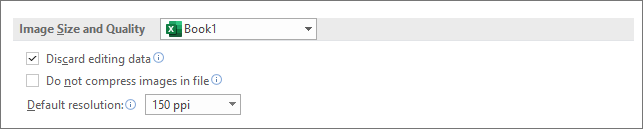
Bilder komprimieren
Wählen Sie ein Bild in Ihrem Dokument aus. Die Registerkarte Bildformat wird im Menüband angezeigt.
Wählen Sie auf der Registerkarte Bildformat in der Gruppe Anpassen die Option Bilder komprimieren aus.
Gehen Sie unter Komprimierungsoptionen wie folgt vor:
Um alle Bilder in der Datei zu komprimieren, deaktivieren Sie Nur auf dieses Bild anwenden . Wenn diese Option ausgewählt ist, wirken sich die hier vorgenommenen Änderungen nur auf das ausgewählte Bild aus.
Wählen Sie Beschnittene Bildbereiche löschen . Diese Option entfernt die zugeschnittenen Bilddaten, aber beachten Sie, dass Sie sie nicht wiederherstellen können.
Gehen Sie unter Auflösung wie folgt vor:
Wählen Sie Standardauflösung verwenden .
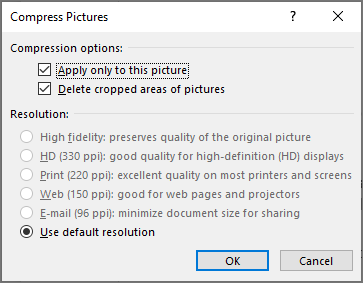
Speichern Sie den Pivot-Cache nicht mit der Datei
Wenn Ihre Tabelle eine Pivot-Tabelle enthält, können Sie die Dateigröße reduzieren, indem Sie den Quelldaten-Cache der Pivot-Tabelle nicht mit der Datei speichern und stattdessen den Daten-Cache aktualisieren, wenn Sie die Tabelle öffnen.
Wählen Sie eine beliebige Zelle in der Pivot-Tabelle aus.
Wählen Sie auf der Registerkarte PivotTable -Analyse in der Gruppe PivotTable die Option Optionen aus.
Wählen Sie im Dialogfeld PivotTable-Optionen die Registerkarte Daten aus, und gehen Sie wie folgt vor:
Deaktivieren Sie Quelldaten mit Datei speichern .
Wählen Sie Daten beim Öffnen der Datei aktualisieren aus .
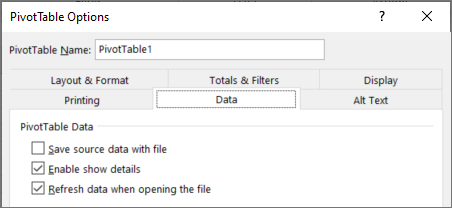
Siehe auch
Reduzieren Sie die Dateigröße Ihrer PowerPoint-Präsentationen
No comments:
Post a Comment